欢迎使用Small PDF转换成WORD转换器,这里为您提供SmallPDF转换器最新资讯以及SmallPDF转换器 相关基础教程、使用技巧、软件相关知识、软件激活、升级及常见问题等帮助。
发布时间:2024-11-05 09:08:10
PDF转换成PPT有什么方法?在现今的办公和学习环境中,我们常常需要把PDF文档转换成PPT格式。PDF文档以其固定的格式和不易更改的特性而著称,而PPT则更适宜于展示和编辑。掌握如何高效地将PDF转化为PPT,对于提升工作效率和学习效果至关重要。因此,在本期的内容当中,小编就来推荐六个简单却很实用的执行方法,一起来看下吧。

一、借助微软功能
许多人或许不知,PowerPoint竟能做到PDF转换成PPT这种转换。而具体的操作方式也很固定,首先,您只需打开MicrosoftPowerPoint,将PDF文件直接拖拽进去,系统便会尝试识别并完成转换。若你的电脑已安装了MicrosoftOffice软件套件,那便无需额外下载工具。此方法在处理简单PDF文件时效果尚可,能迅速生成一个PPT草稿。然而,对于包含大量图表或特殊排版的复杂PDF,转换效果可能不尽人意,生成的PPT布局常常显得杂乱无章。
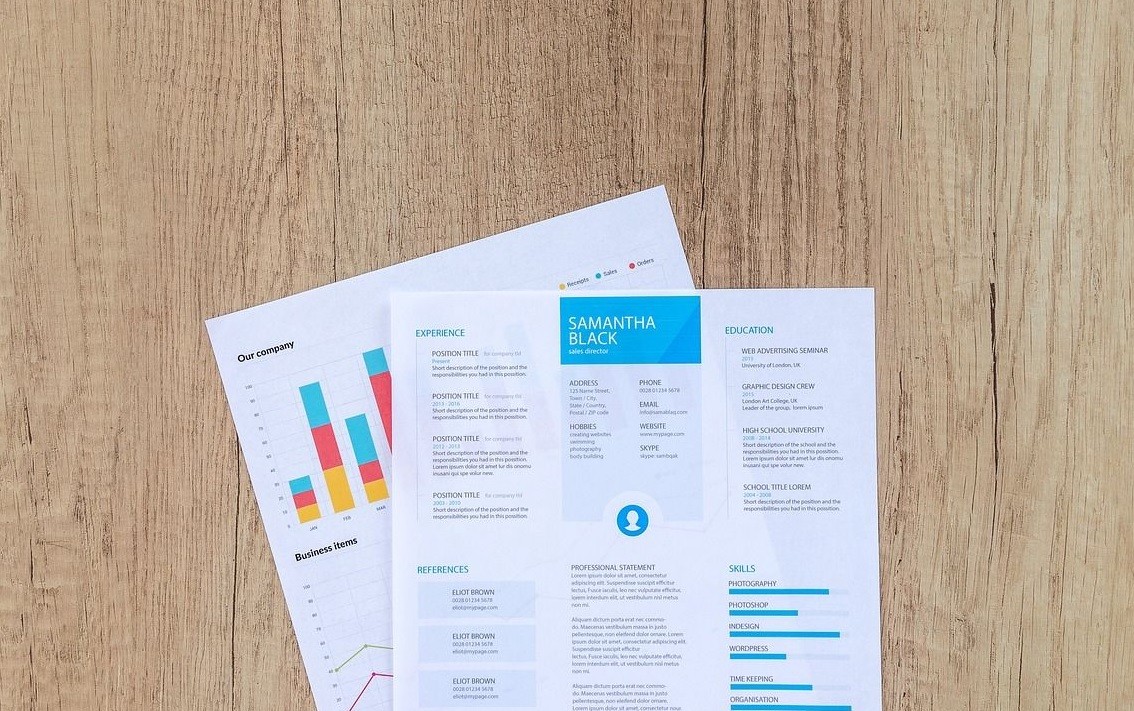
二、借助桌面程序
其次,市面上还有很多基于在线版开发的桌面应用程序,它不仅沿袭了在线版的操作便捷性,还在转换速度上有了进一步的提高。安装到本地后,可直接导入PDF文件进行转换。支持离线操作,从而解决了在线转换易受网络波动影响的难题。然而,其界面设置可能较为繁琐,新手用户可能需要花费一些时间来熟悉并找到正确的操作路径。此外,桌面版可能需要占用部分系统资源,对于配置较低的电脑来说,可能会对电脑性能产生一定影响。所以,综合取舍的话,建议您直接尝试下“SmallPDFer”这款。
具体转换操作:
步骤1、将这边需要使用到的“SmallPDFer”软件安装在电脑的桌面上,等安装好以后就能够直接的打开来进行使用了,在这个软件的主界面中点击“PDF转文件”功能,高功能里面是能够将PDF格式转换成Word、PPT、图片等格式的。等待软件直接的进入到了内页当中之后,在点击左边功能列表当中的“PDF转PPT”功能,然后再点击界面左上角的“添加文件”按钮,将需要转换的PDF文件统一的上传到软件之中。
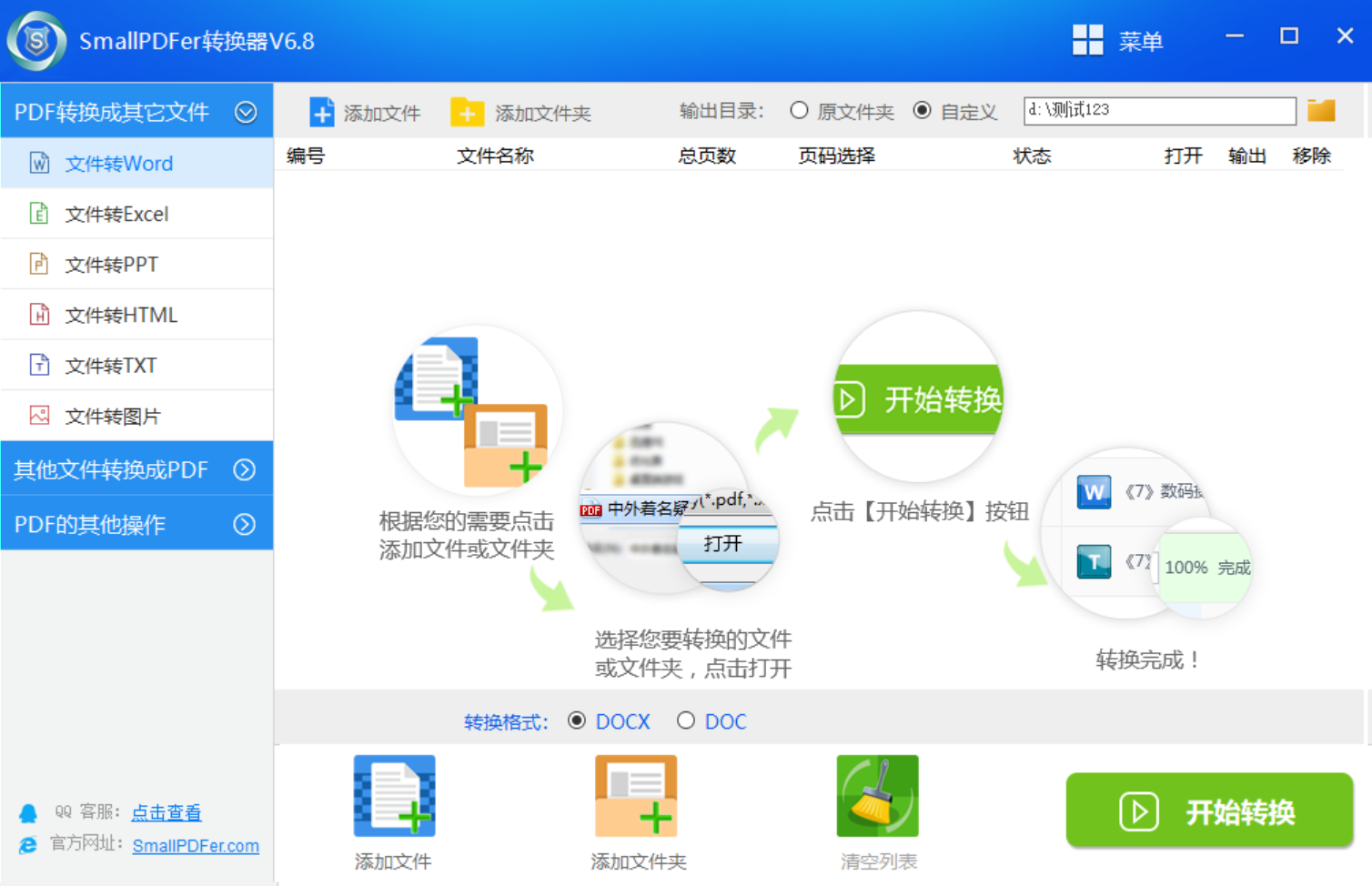
步骤2、需要转换的PDF文件全部添加好之后,设置一下转换之后的文件格式,这边默认选中的格式是“ppt、pptx”等。最后,直接点击界面右上角的“开始转换”按钮,让软件启动转换程序,等转换的操作完成了以后是会保存在输出目录当中的。也就是在转换进度条为100%之后,可以直接在转换的目录下查看具体的效果。
三、借助在线网页
众多在线工具都能轻松实现PDF向PPT的转换,比如Smallpdf,使用起来非常简便。只需上传PDF文件,挑选转换成PPT的选项,稍等片刻后即可下载完成的PPT文件。这种转换方式无需额外安装软件,而且转换速度通常挺快。但需留意网络状况对转换效果的影响,网络不佳时可能会遇到转换失败或文件损坏的问题。此外,这些在线工具提供基本的转换服务,适合偶尔的简单转换需求。
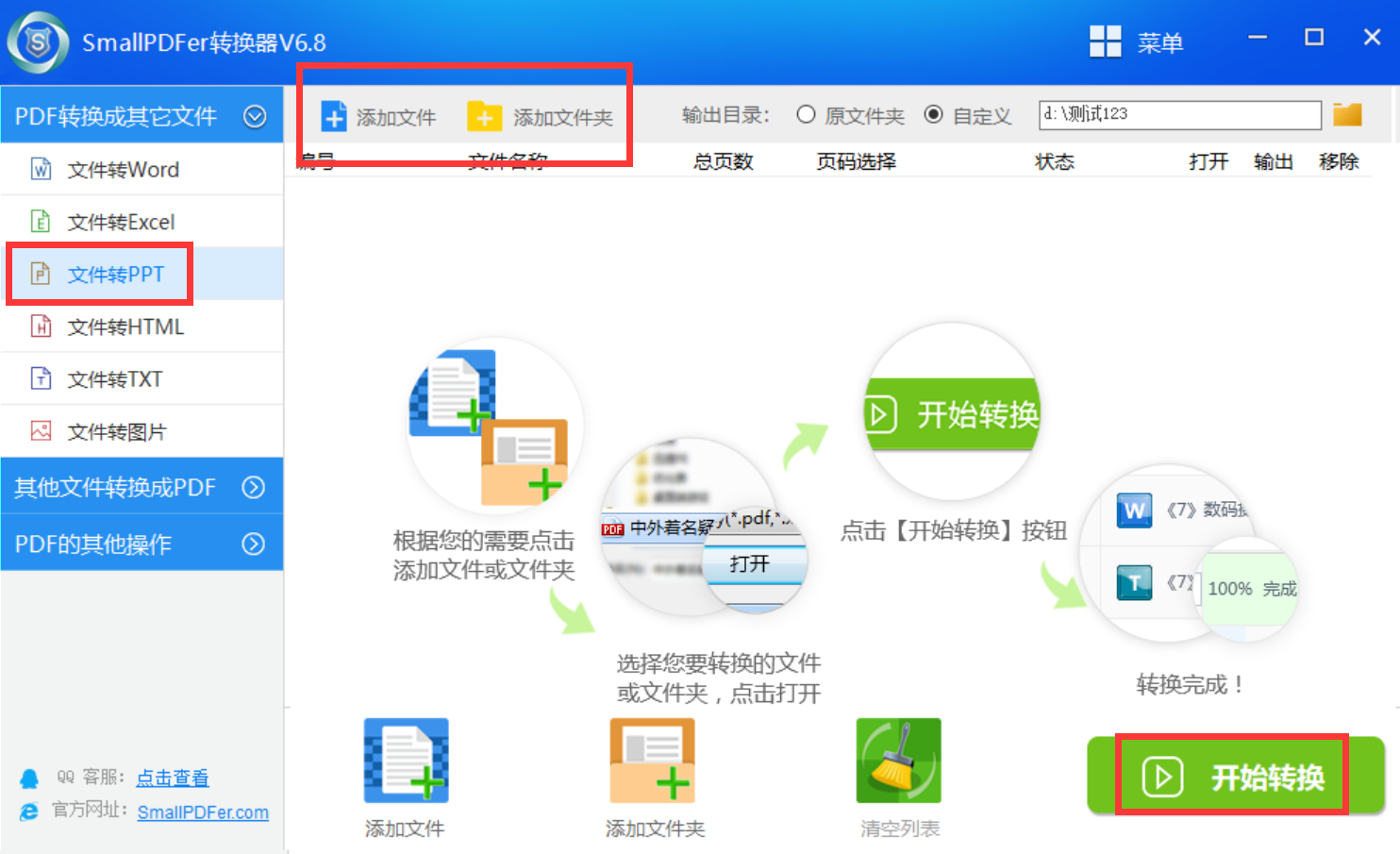
四、借助综合工具
此外,在Adobe Acrobat DC里,打开PDF文件后,可以直接选择导出为PPT的功能。使用这款软件进行转换,优势多多,能最大限度地保持PDF文件原有的格式和布局,包括文字的大小、颜色、排版,还有图片的位置等。不过,它是一款需要付费的软件,部分高级功能需要购买付费版才能解锁。此外,对于初学者来说,操作上可能有些复杂,需要投入时间学习和熟悉。
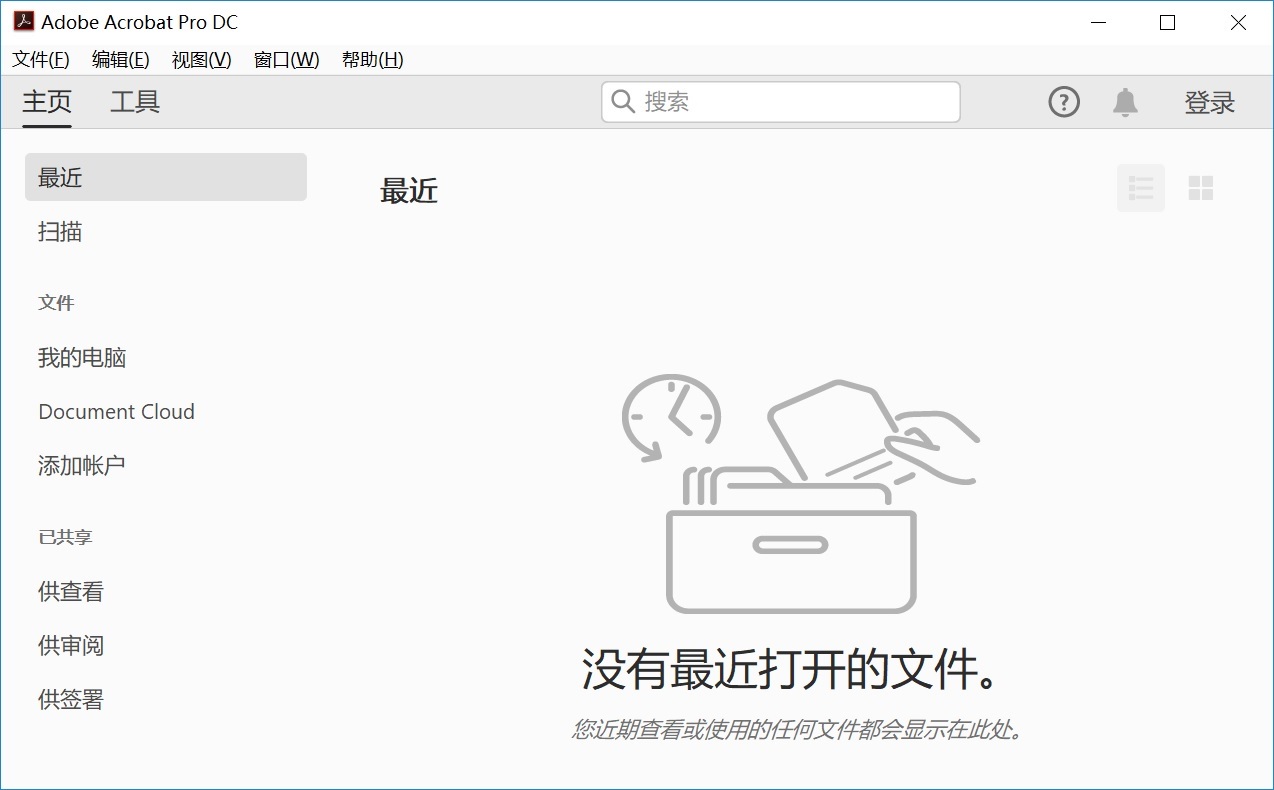
五、借助办公软件
当然了,对于习惯了使用WPS的用户,这确实是一个不错的选择。在WPS里,得先打开PDF文件。若是会员,就能直接用PDF转PPT的功能。WPS在转换时,格式优化做得不错,让转换后的PPT更贴合展示需求。不过,非会员用户可能会遇到功能受限的问题,比如不能大量转换,或者可能连这个功能都用不了。而且,WPS在处理复杂PDF文件时,可能不如SmalLPDFer或者Adobe Acrobat DC那么精细。
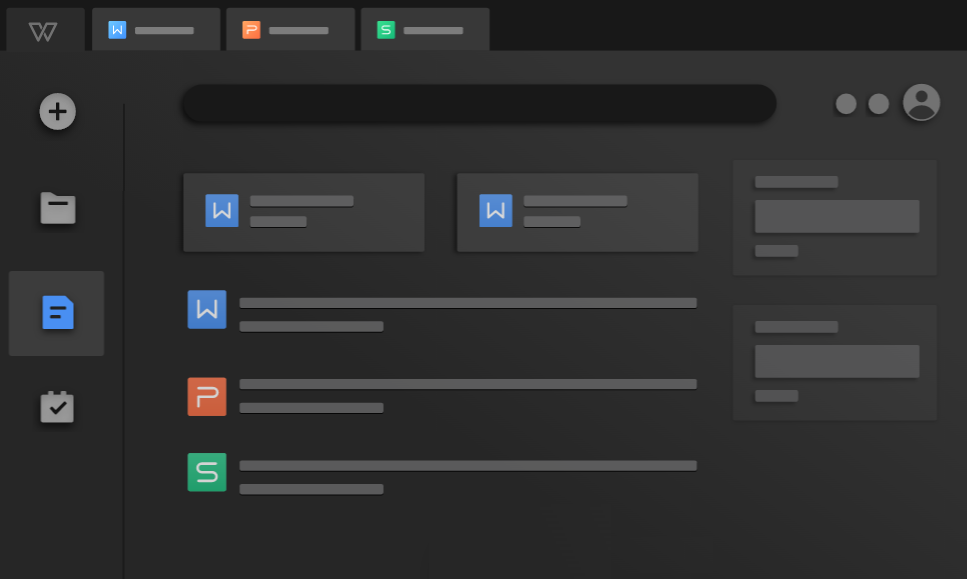
六、借助其它资源
除了上面分享的五个方法以外,想要做好PDF转换成PPT的操作,市面上还有很多其它的资源可以完成,例如:刚刚更新V4版本的“Ashampoo PDF”。它是一款专注于处理PDF文件的软件,使用它将PDF转换成PPT十分便捷。在转换过程中,它对PDF中的图像元素处理得相当不错,甚至优于某些同类软件。不过,相较于SmalLPDFer等软件,它的知名度略低,相应的技术支持与教程也较少。在使用时,若遇到问题,可能难以迅速找到解决方案。
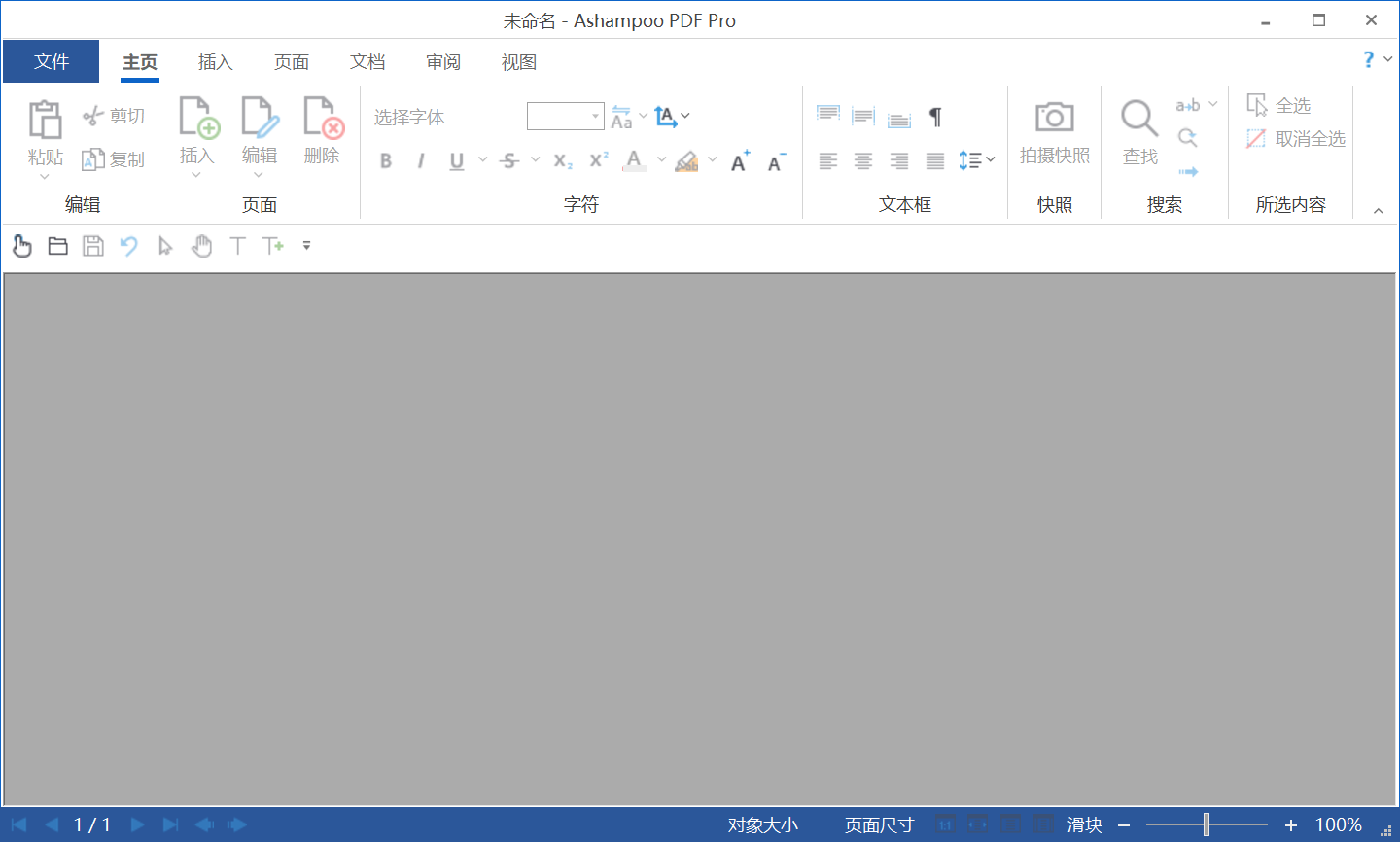
最后总结一下:在实际工作和学习中,我们常常需要将PDF文件转换为PPT格式。例如,当我们需要对某个PDF文档进行修改、重新排版或在演讲中展示时,直接在PPT中操作会更加方便。尽管PDF文件的稳定性和安全性使其成为理想的分享格式,但这种特性也使得直接编辑变得困难。因此,将PDF转换为PPT成了一个常见需求。温馨提示:如果你在使用SmalLPDFer这款软件的时候遇到问题,请及时与我们联系,祝您PDF转换成PPT操作成功。